Usar um domínio personalizado com Tableau Cloud
A partir de agosto de 2025, você poderá usar um domínio personalizado para redirecionar o tráfego para seu site do Tableau Cloud. Um domínio personalizado permite que os administradores de site configurem um subdomínio, como analytics.example.com, permitindo que você insira e acesse o conteúdo publicado sem expor os detalhes do site do Tableau. Com um domínio personalizado, você pode encaminhar com eficiência as partes interessadas para o conteúdo, oferecendo uma URL específica da organização que apresenta a identidade da marca.
Este tópico descreve como configurar um domínio personalizado nas configurações do site do Tableau Cloud. Para obter informações sobre como configurar um domínio personalizado usando a API REST do Tableau, consulte Endpoints OpenAPI da API REST do Tableau(O link abre em nova janela).
Antes de começar
Para adicionar um domínio personalizado ao Tableau Cloud, você deve atender aos requisitos de certificado de usuário e TLS a seguir.
Requisitos de usuário
Acesso do administrador ao site do Tableau Cloud. Você deve ter acesso de administrador ao site do Tableau Cloud no qual deseja adicionar um domínio personalizado.
Privilégios de administrador para a configuração DNS do domínio pai. Você deve ter privilégios de administrador para adicionar registros CNAME à configuração DNS do domínio pai.
Um domínio pai é o domínio primário no topo da hierarquia DNS, contendo domínios filho (ou subdomínios) abaixo dele. Por exemplo, "exemplo.com" é um domínio pai, com subdomínios como "abc.exemplo.com" ou "xyz.exemplo.com" conectados a ele.
Requisitos do certificado TLS
Adquira um arquivo de cadeia do certificado TLS válido e uma chave privada de uma autoridade confiável (por exemplo, Verisign, Thawte, Comodo, GoDaddy). Você não pode usar um certificado interno emitido por sua empresa.
Ao adquirir um certificado TLS para o domínio personalizado, siga estas diretrizes e requisitos:
Certificado TLS que inclui a cadeia de certificado completa. O certificado TLS deve incluir a cadeia de certificado completa na ordem do certificado de identidade > certificado intermediário > certificado raiz.
Certificados x509 codificados por PEM válidos. Todos os arquivos de certificado devem ser certificados x509 codificados por PEM válidos.
SHA-256 é usado como o algoritmo de assinatura. Os arquivos de certificado devem usar o hash de assinatura SHA-2 (256 bits ou 512 bits).
RSA é usado como o algoritmo de criptografia. Os arquivos de certificado devem usar o algoritmo de criptografia RSA.
Nome comum que corresponde ao domínio personalizado. O nome comum (CN) do certificado deve corresponder ao domínio personalizado inserido na página Configurações do Tableau Cloud. O Tableau não verifica o campo Subject Alternate Name (SAN).
Expiração dentro de 90 dias a 365 dias. A data de expiração do certificado deve estar entre 90 e 365 dias a partir da data de emissão.
Arquivo de chave privada RSA válido. Além do arquivo de certificado, você deve carregar um arquivo de chave do certificado TLS correspondente. O arquivo de chave deve ser uma chave privada RSA válida com extensão
.keye ter um comprimento de 2048 bits ou superior.
Exemplo de arquivo codificado por PEM
Veja a seguir um exemplo do formato para arquivos de certificado codificado por PEM e de chave privada. O conteúdo foi encurtado para fins de ilustração e seus arquivos serão mais longos.
Importante: o arquivo de cadeia de certificado deve começar com -----BEGIN CERTIFICATE-----. Além disso, não inclua comentários entre as seções -----END e -----BEGIN do arquivo de cadeia de certificado.
Arquivo de cadeia de certificado
-----BEGIN CERTIFICATE----- MIIGiTCCBHGgAwIBAgIIY5dpPr2gQjowDQYJKoZIhvcNAQENBQAwgYsxCzAJBgNV ... A7jcIyoWtoPP1rZ3VjP4LIVVro8pce7MNtD9CzUYN8kQk1iftBKWjcCd20Km -----END CERTIFICATE----- -----BEGIN CERTIFICATE----- MIIGqzCCBJOgAwIBAgIIYifB1rX/1pAwDQYJKoZIhvcNAQELBQAwgYUxCzAJBgNV ... g+qyDLoAy/td0D8ha8SlWt5ee2cAF9Xu7Y9jNe21Ug== -----END CERTIFICATE----- -----BEGIN CERTIFICATE----- MIIDpjCCAyugAwIBAgIQDTYMRISRziTtCzVA2HCg3TAKBggqhkjOPQQDAzBhMQsw ... 7LX35CV+ypuVTbKZkjATTvROgmL5AgTbsAg= -----END CERTIFICATE-----
Arquivo de chave privada
-----BEGIN PRIVATE KEY----- MIIEpAIBAAKCAQEAgN9TePjxsgvjZ8QERQILf3YbofaBHGks5E3k9dRP0cx7sw1O ... xpAh+dRkr0vjsj/ZnJyYfaUQDcV4wslFcn6eKoINEQrtBj40P1iqig== -----END PRIVATE KEY-----
Compatibilidade com conexões OAuth personalizadas
Ao configurar um novo cliente OAuth, use seu domínio personalizado para a URL de redirecionamento. Por exemplo, se o seu domínio personalizado for “analytics.exemplo.com”, a URL de redirecionamento será “https://analytics.exemplo.com/auth/add_oauth_token”. As pastas de trabalho existentes continuarão funcionando conforme o esperado, independentemente da sua configuração de domínio personalizado. Para obter mais informações sobre clientes OAuth personalizados, consulte Conexões OAuth.
Adicionar um domínio personalizado ao seu site
Para adicionar um domínio personalizado ao seu site do Tableau Cloud, use as etapas nas seções a seguir.
Adicionar nome de domínio
Entre em um site do Tableau Cloud como um administrador e selecione Configurações.
Na guia Geral, role até Domínio personalizado.
Insira um nome de domínio para o seu site. O valor deve ser um subdomínio. O Tableau não oferece suporte a domínios pai, como “exemplo.com”, para o domínio personalizado.
Clique em Salvar.
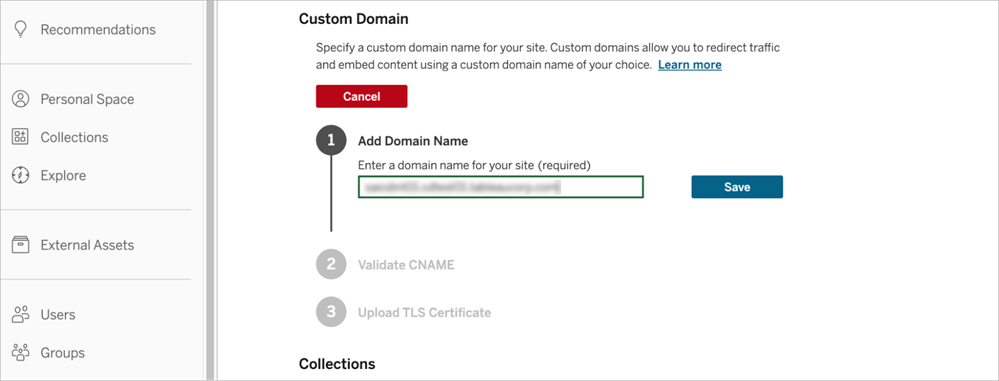
Validar CNAME
Usando o Domínio criado pelo Tableau exibido na Etapa 1, crie um registro CNAME em sua configuração DNS. Esta etapa é realizada fora do Tableau Cloud e requer acesso de administrador de rede em sua organização. A validação CNAME expira 24 horas após a adição do domínio personalizado, quando você deve reiniciar o processo.
Dica: recomendamos um valor de vida útil (TTL) de 30 a 60 minutos para o registro CNAME.
Marque a caixa de seleção para confirmar que você criou um registro CNAME do domínio personalizado escolhido para o CNAME do Tableau em sua configuração DNS.
Clique em Validar.
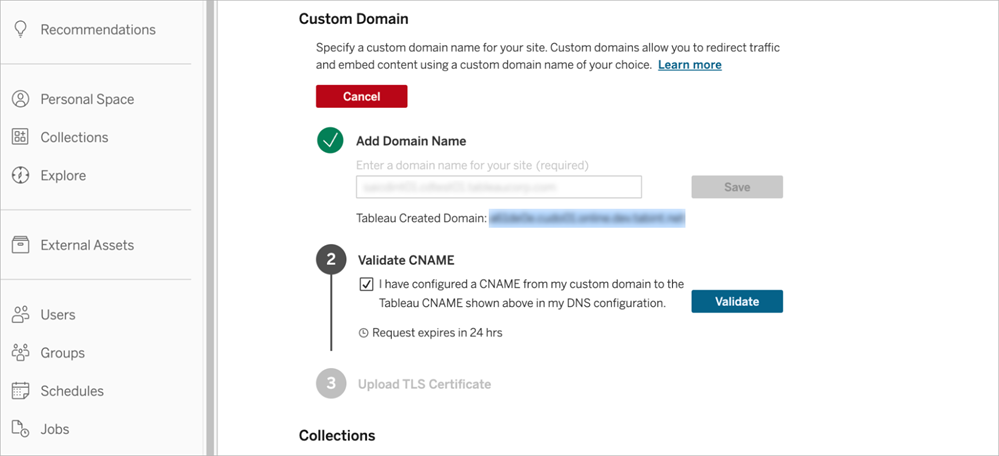
Carregar o certificado TLS e a chave privada
Carregue os arquivos da cadeia de certificado completa e da chave privada associados ao domínio personalizado. A cadeia de certificado deve incluir certificados raiz, intermediários e de usuário final. Para obter mais informações sobre os requisitos de certificado, consulte Requisitos do certificado TLS.
Clique em Salvar.
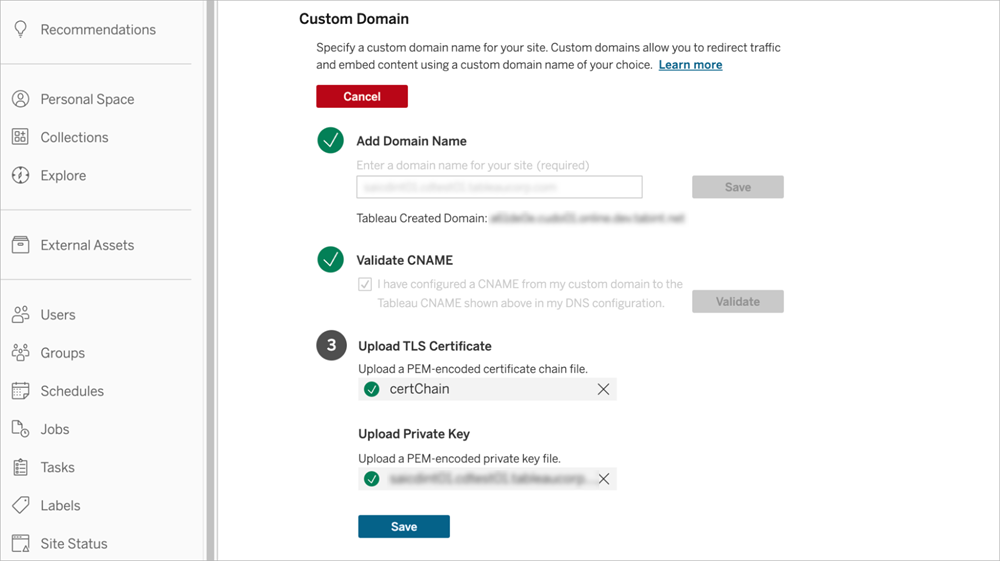
Depois que os arquivos forem carregados com sucesso, o provisionamento do domínio pode levar até 60 minutos. A interface do usuário do Tableau Cloud exibe uma notificação de status durante o provisionamento e desaparecerá quando o domínio personalizado estiver disponível.
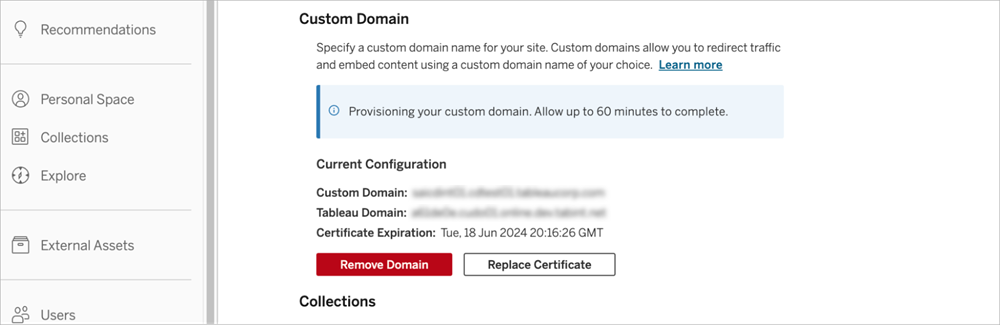
O que esperar ao usar um domínio personalizado
Há algumas diferenças na interface do usuário a serem consideradas ao usar um domínio personalizado, ou seja, ao seguir o link de domínio personalizado para o site do Tableau Cloud e interagir com o conteúdo.
A URL na barra de endereço mostra o domínio personalizado em vez do pod do Tableau Cloud que hospeda seu site. Essa alteração não afeta o logon, pois os usuários ainda podem acessar o site de https://online.tableau.com(O link abre em nova janela).
O link da caixa de diálogo Compartilhar e o código inserido apontam para o domínio personalizado em vez do pod do Tableau Cloud que hospeda seu site. Essa alteração é esperada, pois a caixa de diálogo preenche campos usando informações da URL atual. Para o conteúdo que foi compartilhado ou inserido anteriormente, a URL continua a fazer referência ao pod do Tableau Cloud. Para usar o domínio personalizado, atualize manualmente os links anteriores usando os novos valores da caixa de diálogo Compartilhar. Para obter mais informações sobre como compartilhar o conteúdo do Tableau, consulte Compartilhar conteúdo da Web(O link abre em nova janela) na ajuda do Tableau Desktop.
Para usuários que são membros de vários sites, o seletor de sites não está disponível ao acessar conteúdo com um domínio personalizado. Para alternar sites, saia e autentique-se no site desejado.
Substituir ou atualizar o certificado TLS
Eventualmente, você deverá substituir o certificado TLS e os arquivos de chave à medida que se aproximam do vencimento ou conforme exigido por mudanças operacionais em sua organização. A data de expiração do certificado é exibida na seção Domínio personalizado da página Configurações.
Para substituir os arquivos de certificado TLS e de chave privada:
Entre em um site do Tableau Cloud como um administrador e selecione Configurações.
Na guia Geral, role até Domínio personalizado.
Selecione Substituir certificado e siga as etapas listadas em Carregar certificado TLS.
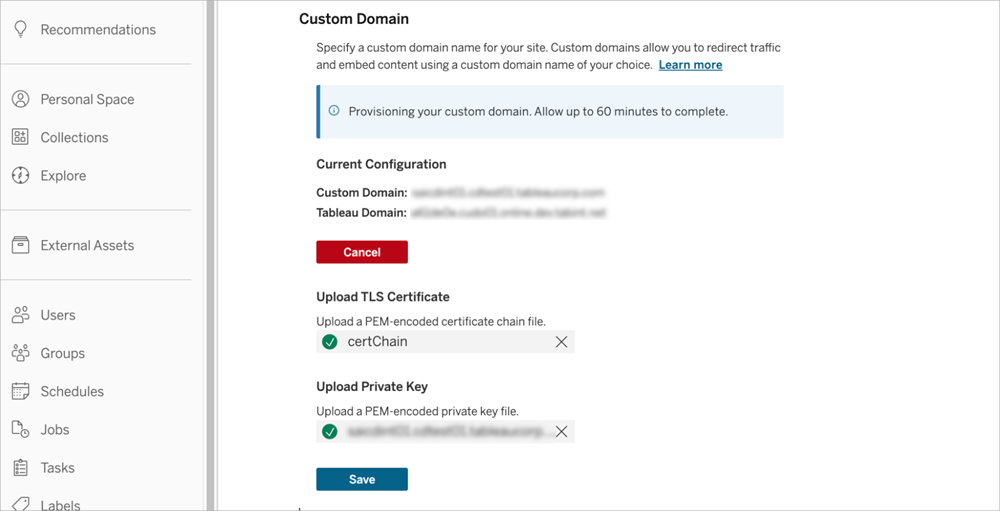
Remover o domínio personalizado
Quando você remove um domínio personalizado, as URLs usadas para compartilhar e inserir conteúdo não estarão mais disponíveis. Para reduzir o impacto, os usuários podem atualizar as URLs dos favoritos e do conteúdo inserido para usar o nome do pod do Tableau Cloud que hospeda seu site antes de remover o domínio personalizado. Para obter a lista de pods do Tableau Cloud, consulte Salesforce Trust(O link abre em nova janela).
Para remover o domínio personalizado do seu site:
Entre em um site do Tableau Cloud como um administrador e selecione Configurações.
Na guia Geral, role até Domínio personalizado.
Selecione Remover domínio > Remover.
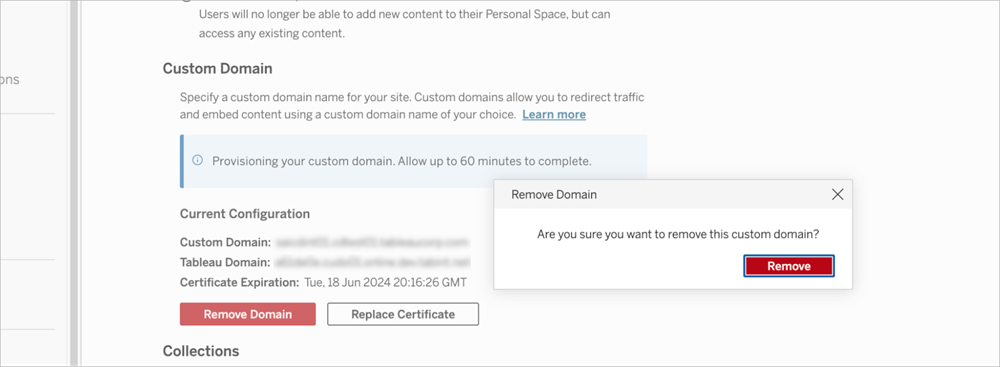
Solução de problemas
Propagação de DNS atrasada ao adicionar um registro CNAME
Se ocorrer um atraso ao adicionar o registro CNAME à sua configuração DNS, certifique-se de que o CNAME reflita o mapeamento esperado. Você pode usar ferramentas de linha de comando, como dig e nslookup, para verificar o mapeamento CNAME.
Erros de certificado
Para corrigir erros de certificado, siga as instruções na tela e verifique se o certificado atende aos requisitos do certificado TLS.
